Erstellen von verschlüsselten Zip- oder 7z-Archiven auf einem beliebigen Betriebssystem

Zip-Dateien können passwortgeschützt sein, aber das standardmäßige Zip-Verschlüsselungsschema ist extrem schwach. Wenn Ihr Betriebssystem über eine integrierte Möglichkeit zum Verschlüsseln von Zip-Dateien verfügt, sollten Sie sie wahrscheinlich nicht verwenden.
Um die Vorteile der Verschlüsselung zu nutzen, sollten Sie die AES-256-Verschlüsselung verwenden. 7z-Archive unterstützen diese nativ, aber Sie können Zip-Dateien mit AES-256-Verschlüsselung auch.
Zip 2.0 Legacy-Verschlüsselung gegen AES-Verschlüsselung
Es gibt zwei Arten von Zip Datei-Verschlüsselung verschlüsseln. Die ältere Zip 2.0-Verschlüsselung ist extrem unsicher, während die neuere AES-Verschlüsselung ziemlich sicher ist
Leider ist viele Teile der Software -. Insbesondere Betriebssysteme mit integrierten Unterstützung für Zip-Dateien - nicht den neueren AES-Verschlüsselungsstandard unterstützen. Das bedeutet, dass die Verwendung der Zip-Kennwortschutzfunktionen von Windows XP, aktuellen Versionen von Mac OS X und sogar typischen Linux-Desktops keine sicher verschlüsselten Zip-Dateien liefert. Sogar einige Dienstprogramme von Drittanbietern sind nur ungern für ihre Zip-Verschlüsselung AES wechseln, da es diese AES-verschlüsselte ZIP-Dateien bedeutet, werden dann mit den eingebauten Zip-Funktionen in Windows, Mac OS X und anderer Software nicht kompatibel.
? RELATED: Prüfstand Intel: Was ist das beste Datei-Kompressions-Format ist
Es ist immer noch möglich, AES-Verschlüsselung mit Zip-Dateien zu bekommen - aber solche Dateien Software von Drittanbietern anzuzeigen benötigen, sowieso. Möglicherweise möchten Sie nur ein anderes Archivformat verwenden, z. B. 7z. Das 7z-Archivformat erfordert eine starke AES-256-Verschlüsselung. Wenn Sie eine kennwortgeschützte 7z-Datei erstellen, wissen Sie, dass sie sicher verschlüsselt ist. Wirklich, 7z ist großartig - es hat sich in unseren Dateikomprimierungs-Benchmarks durchgesetzt. Es steht im Allgemeinen auch an der Spitze anderer Dateikomprimierungs-Benchmarks, die wir bereits gesehen haben.
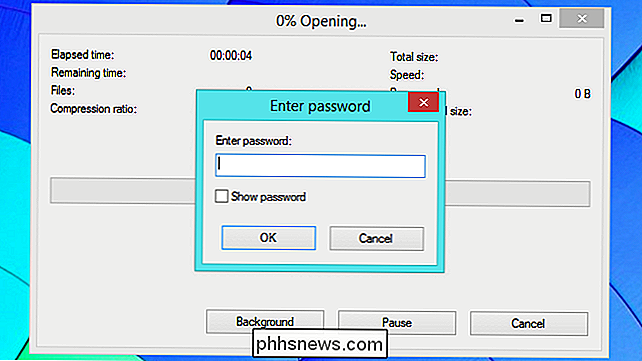
Windows - 7-Zip
Windows bietet eine integrierte Möglichkeit zum Erstellen von Zip-Dateien. Windows XP bot sogar eine Möglichkeit, diese Zip-Dateien mit einem Kennwort zu schützen und zu verschlüsseln. Windows XP verwendete jedoch den extrem unsicheren Standard-ZIP-Dateiverschlüsselungsalgorithmus. Auch wenn Sie immer noch Windows XP verwenden, sollten Sie diese Funktion nicht verwenden. In späteren Windows-Versionen wurde die Option zum Kennwortschutz vollständig gelöscht.
Fast jedes gängige Verschlüsselungsdienstprogramm bietet diese Funktionen. Wir mögen 7-Zip, das ist völlig kostenlos und Open-Source, so wird es nicht versuchen, Sie für Geld zu nerven.
Mit 7-Zip installiert, können Sie einige Dateien in einem Datei-Explorer oder Windows Explorer-Fenster auswählen Klicken Sie mit der rechten Maustaste darauf und wählen Sie 7-Zip> Zum Archiv hinzufügen. Achten Sie darauf, die Option "Zum Archiv hinzufügen" auszuwählen, da Sie damit ein Passwort festlegen können. Wenn Sie die Menüoption hier nicht sehen, können Sie die 7-Zip-Anwendung auch direkt öffnen und damit ein Archiv erstellen.
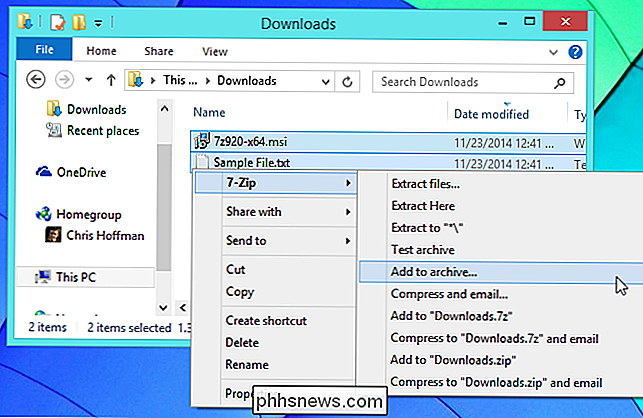
7-Zip erstellt standardmäßig ein 7z-Archiv, Sie können aber auch Zip wählen. Wenn Sie sich für Zip entscheiden, sollten Sie die AES-256-Verschlüsselungsmethode anstelle der schwächeren ZipCrypto-Methode auswählen. Geben Sie Ihr Passwort in die vorgesehenen Felder ein und klicken Sie auf OK, um Ihre verschlüsselte Archivdatei zu erstellen.
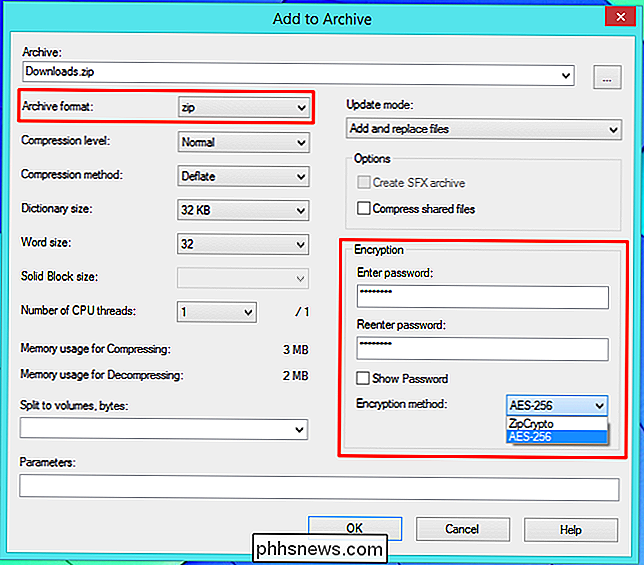
Mac - Keka
Mac OS X bietet auch eine einfache Möglichkeit, Zip-Dateien aus einem Finder-Fenster zu erstellen Zip-Datei mit der grafischen Benutzeroberfläche. Der in Mac OS X enthaltene zip-Befehl bietet die Möglichkeit, ZIP-Dateien ohne Verwendung von Drittanbietersoftware zu verschlüsseln. Wie die in Windows XP integrierte Kennwortschutzfunktion wird jedoch das alte und unsichere Standard-ZIP-Verschlüsselungsschema verwendet. Wenn Sie wirklich wollten, könnten Sie den Befehl "zip -e" in einem Terminal auf einem Mac verwenden. Wir empfehlen jedoch dringend, dies zu tun.
Wie bei Windows benötigen Sie erneut eine Dateikomprimierungs-App von Drittanbietern für die sichere Komprimierung. Keka scheint eine der beliebtesten Dateikomprimierungs- und -dekomprimierungs-Apps für Mac zu sein, und wir können es empfehlen. Aber selbst Keka verwendet AES nicht standardmäßig zum Verschlüsseln von Zip-Dateien. Du kannst die derzeit in Beta laufende Version von Keka erhalten und eine versteckte Option aktivieren, oder einfach die Standardversion von Keka verwenden und stattdessen verschlüsselte 7z-Dateien erstellen.
Starten Sie Keka, wählen Sie 7z und geben Sie ein Passwort für Ihr Archiv ein. (Wenn Sie Zip auswählen, müssen Sie sicherstellen, dass Sie über die korrekte Version von Keka verfügen und die oben angezeigte ausgeblendete Option aktiviert haben.)
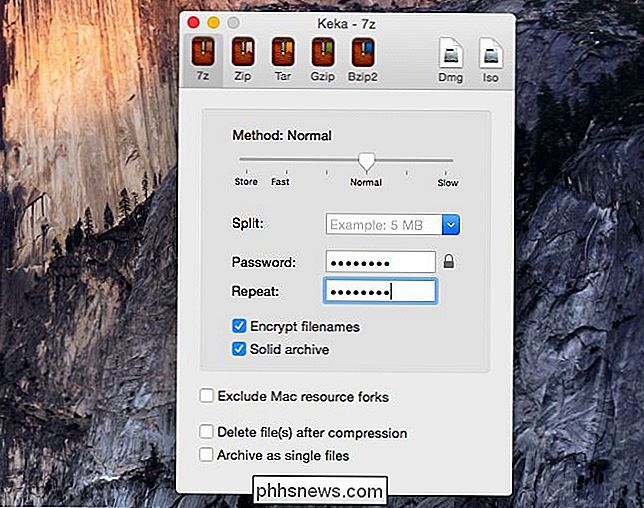
Ziehen Sie eine oder mehrere Dateien, die Sie komprimieren möchten, in das Keka-Fenster und sie werden in eine 7z-Datei komprimiert, die mit dem von Ihnen angegebenen Passwort verschlüsselt ist. Sie benötigen das Passwort, um in Zukunft auf den Inhalt der Datei zugreifen zu können.
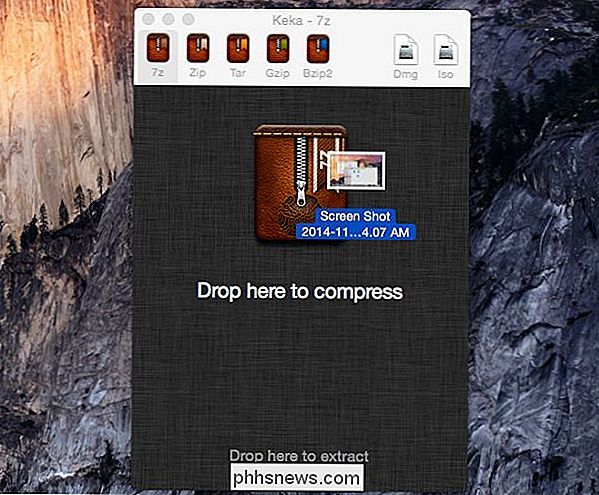
Linux - File Roller mit p7zip-full
Die Standard-Anwendung Archive Manager (File Roller), die in Ubuntu und anderen GNOME-basierten Desktopumgebungen enthalten ist eine Option zum Erstellen von passwortgeschützten Zip-Dateien. Der verwendete zip-Befehl verwendet jedoch immer noch die alte, schwache Verschlüsselung anstelle der starken AES-Verschlüsselung. Zum Glück kann File Roller verwendet werden, um verschlüsselte 7z-Archive zu erstellen.
Um diese Option zu aktivieren, müssen Sie zuerst das p7zip-full-Paket installieren. (Bei einigen Linux-Distributionen könnte es stattdessen einfach p7zip heißen.) Unter Ubuntu können Sie entweder das Ubuntu Software Center öffnen, nach p7zip-full suchen und es installieren oder ein Terminal-Fenster öffnen und das ausführen sudo apt-get install p7zip-full -Befehl
Sobald Sie dies getan haben, können Sie verschlüsselte 7z-Dateien direkt aus dem File-Roller-Fenster erstellen. Wählen Sie einige Dateien in einem Dateimanagerfenster aus, klicken Sie mit der rechten Maustaste darauf und wählen Sie Komprimieren - oder öffnen Sie die Archive Manager-Anwendung direkt und erstellen Sie damit ein neues Archiv.
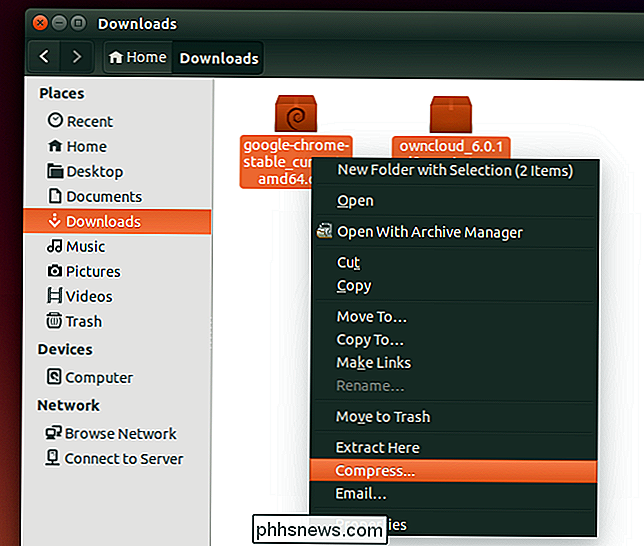
Wählen Sie im Komprimierungsfenster das 7z-Archivformat . Klicken Sie auf die Überschrift Weitere Optionen und geben Sie ein Passwort ein. Das Passwort wird später zum Entsperren des Archivs verwendet.
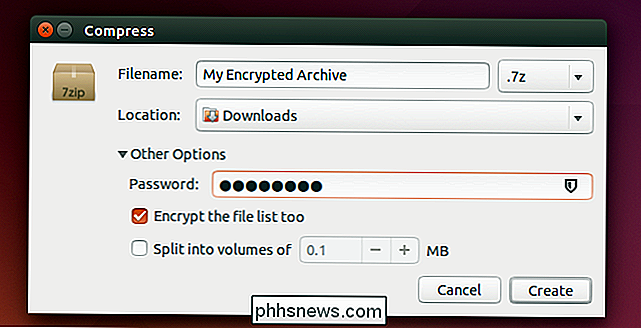
Es gibt viele verschiedene Softwareprogramme zum Erstellen von passwortgeschützten Archiven, aber - egal, was Sie verwenden - stellen Sie sicher, dass es eine sichere Verschlüsselung verwendet. Das Problem mit der Zip-Verschlüsselung ist nicht rein theoretisch. Das Web ist voll von Tools, die eine passwortgeschützte Zip-Datei, die mit dem alten Verschlüsselungsschema erstellt wurde, "wiederherstellen" können. "Recover" ist ein weniger beängstigendes Wort für das Brechen und Entfernen der Verschlüsselung.

Wie Einrichten mehrerer Homepage in Ihrem Webbrowser
Obwohl ich SpeedDial als meine Standard-Startseite für neue Tabs verwende, möchte ich auch, dass mein Browser mit mehreren Tabs geladen wird, wenn ich ihn zum ersten Mal öffne. Normalerweise checke ich meine E-Mails und lese bestimmte Nachrichtenseiten. Wenn ich also Chrome am Morgen öffne, ist es schön, dass diese beiden Websites automatisch zusammen mit dem Browser auf ihren eigenen Tabs geöffnet werden.In di

Wie man alle laufenden Programme in Windows schnell tötet oder schließt
Suchen Sie nach einem kostenlosen Windows-Dienstprogramm, mit dem Sie schnell alle in Windows laufenden Programme schließen können ? Dies kann z. B. nützlich sein, wenn Sie alle laufenden Programme herunterfahren müssen, bevor Sie eine neue Anwendung installieren. Ich finde das ziemlich nervig, weil ich normalerweise 10 verschiedene Apps laufen lasse und sie manuell einzeln schließen und wieder öffnen muss, sobald ich mein Programm installiert habe.Das i



